사진을 찍을 때 독특하고 소중한 순간을 보존하려고 노력할 때, 우리 모두는 사진이 지저분한 배경에서 벗어나 깨끗하고 싶어합니다. 그러나 이미지에 다른 사람이나 원치 않는 물체가 포함되는 것은 불가피합니다. 이 문제를 해결하기 위해 우리는 다양한 방법을 공유합니다. iPhone에서 사진 배경 변경하기. iPhone의 기본 앱인 Photo를 사용하거나, Keynote를 사용하거나, 한 번의 클릭으로 온라인 도구를 사용해 볼 수 있습니다. 단순히 재미나 마케팅을 위해 물건을 잘라내려는 경우 세 가지 방법으로 모두 해결할 수 있습니다. 잘 읽어보시고 자신에게 맞는 방법을 찾아보세요.
1부. 배경 지우개로 iPhone 사진 배경 제거
AI가 점점 더 지능화되고 있지만, iPhone에서 사진 배경을 변경하는 동안 더 많은 가능성을 제공하는 AI 기반 온라인 도구를 사용하는 것도 좋은 선택이 될 것입니다. 한편, 브라우저의 도구는 iPhone의 저장 공간을 차지하지 않습니다.
AVAide 이미지 배경 지우개 무료이며 사용하기 쉬운 온라인 도구입니다. 수동 조작 버튼이 있고 다양한 배경색을 제공하므로 이미지의 일부를 제거하는 데 도움이 됩니다. 몇 가지 간단한 단계를 통해 배워보겠습니다.
1 단계Safari, Chrome 등과 같은 iPhone 브라우저에서 이 AVAide 이미지 배경 지우개 도구를 열고 대상 사진을 업로드하세요. 저와 같은 사용자는 컴퓨터에서 정밀한 작업을 수행하는 것을 좋아합니다. 그래서 먼저 아이폰에 있는 사진을 노트북으로 옮겼습니다.
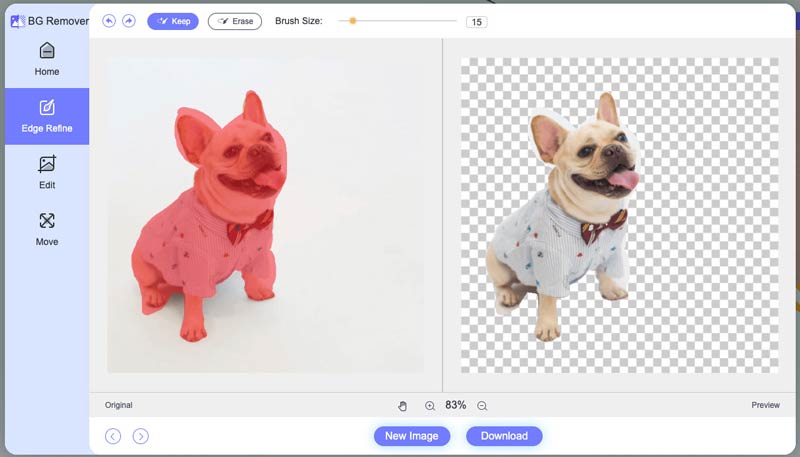
2 단계이 도구의 AI는 배경의 일부를 자동으로 제거합니다. 하지만 충분하지 않다고 생각하거나 세부적인 조정을 하고 싶다면 사진에 수동 버튼(모든 크기)을 적용할 수 있습니다. 가장 좋은 점은 필요에 따라 유지 또는 지우기를 선택할 수 있다는 것입니다.

3단계당신은 할 수 있습니다 사진의 배경색을 변경해 보세요 또는 아래 그림과 같이 간단한 클릭만으로 이 단계에서 원하는 배경 이미지를 추가할 수도 있습니다.
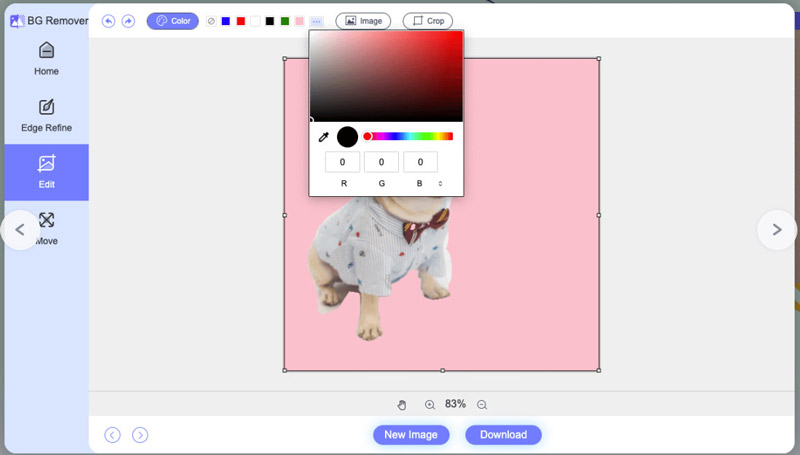
4단계이 페이지에서는 원하는 위치에 메인 이미지를 페이지의 일부로 쉽게 끌어서 놓을 수 있습니다. 또한 사진을 뒤집고 회전할 수도 있습니다.
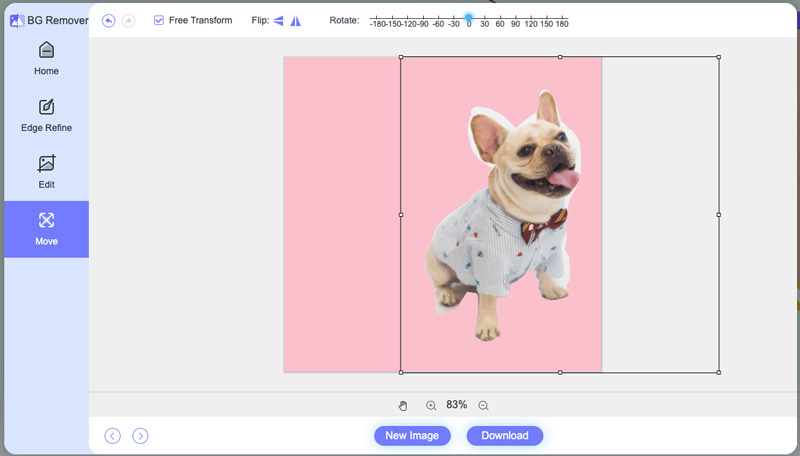
5단계마지막으로 다운로드를 클릭하여 새 이미지를 가져옵니다.
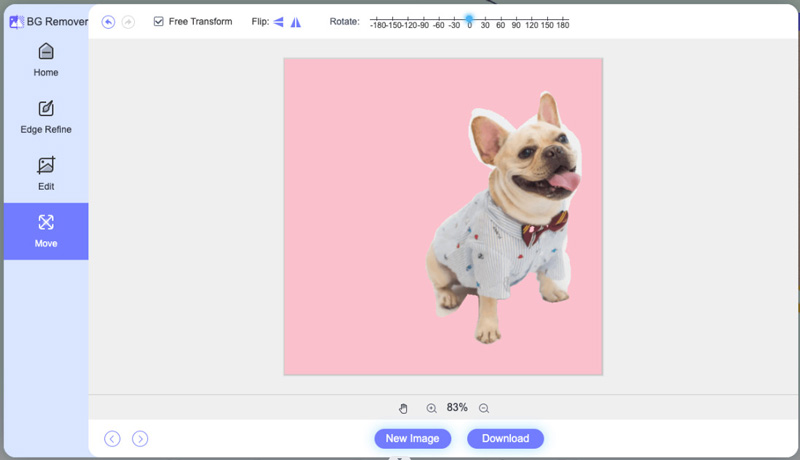
2부. iPhone 사진에서 사진 배경 변경
가장 쉽고 유용한 접근 방식은 iOS 16의 iPhone 사진을 직접 사용하는 것입니다. 단, 기본적인 작업과 결과만 얻을 수 있습니다.
1 단계iPhone에서 사진을 열고 배경을 변경하거나 제거하려는 사진을 찾으세요.
2 단계2초 동안 유지하고 싶은 부분을 탭하세요. 그러면 복사, 스티커 추가, 공유 옵션이 표시됩니다.
3단계복사를 클릭한 다음 메시지와 같은 앱에 직접 붙여넣습니다. 또는 복사하는 대신 공유를 클릭하여 iPhone의 다른 앱에서 공유할 수 있습니다.
4단계또한 공유를 탭한 후 이미지 저장을 탭할 수도 있습니다.
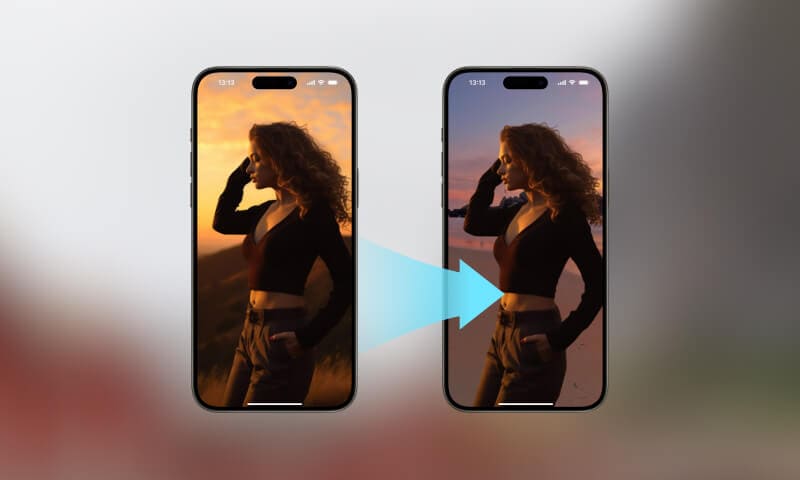
3부. Keynote를 사용하여 iPhone에서 사진 배경 편집
시도해 보세요 사진 배경 편집기 앱 첫 번째 접근 방식보다 더 많은 것이 필요하고 더 멋지게 만들고 싶다면. Apple의 자체 Keynote 앱(일반적으로 사전 설치됨)을 활용하는 것이 좋습니다. Keynote는 프레젠테이션을 만들기 위한 앱이며, 강력한 사진 편집 기능도 갖추고 있습니다. 이를 사용하면 iPhone의 사진 배경을 쉽게 변경할 수 있습니다.
1 단계iPhone에서 Keynote 앱을 열고 새 프레젠테이션 슬라이드를 만든 다음 빈 테마나 원하는 배경이 있는 테마를 선택하세요.
2 단계새 슬라이드를 추가하려면 + 아이콘을 탭하세요. 편집하려는 이미지를 선택하고 슬라이드에 삽입하세요. 슬라이드에 맞게 손가락으로 이미지 크기와 위치를 변경할 수 있습니다.
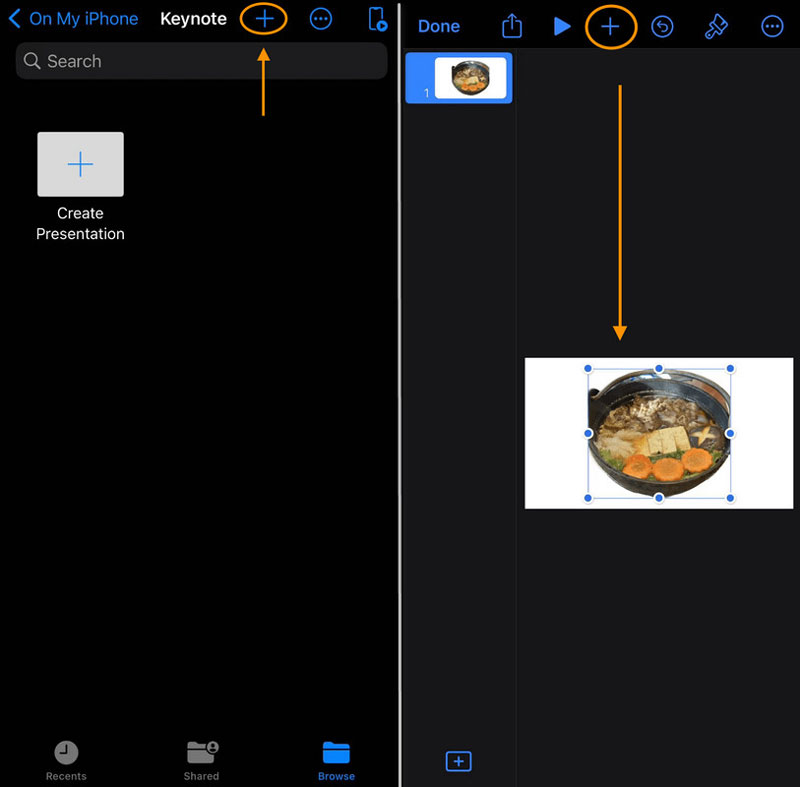
3단계점 3개 ...(점 3개) > 내보내기 > 이미지 > 원하는 파일 형식(예: JPEG)을 선택하여 슬라이드를 이미지로 내보냅니다. 그러면 Keynote 테마를 기반으로 한 새로운 배경의 이미지가 생성됩니다.
4부. iPhone 사진 배경 변경에 관한 FAQ
위의 어떤 접근 방식이 나에게 적합합니까?
귀하의 요구 사항에 따라 다릅니다. 예를 들어 사진 속 주요 내용만 분리해 채팅으로 바로 공유하고 싶다면 접근방식 1과 2를 선택할 수 있다. 하지만 좀 더 창의적이고 아이디어를 화려하게 만들고 싶다면 접근방식 3을 추천한다.
온라인 배경 지우개 비용을 지불해야 합니까?
그것을 사용하는 것은 전적으로 무료입니다. 등록이 필요하지 않으며 결과 출력에 워터마크를 추가하지 않습니다.
사진 배경을 더 선명하게 하려면 항상 사진 배경을 수동으로 지워야 합니까?
사실은 그렇지 않습니다. AVAide 배경 지우개에 이미지를 업로드하면 내장된 AI가 자동으로 제거하고 사진 배경 변경해 줘.
자동 배경 지우개는 어떤 파일 형식을 지원합니까?
자동 배경 지우개 도구는 JPG, JPEG, PNG, GIF, SVG, BMP, TIFF 등을 포함한 다양한 파일 형식을 지원합니다.
Keynote는 iPhone에 사전 설치되어 있나요?
예. Keynot은 대부분의 iPhone 모델에 사전 설치되어 있습니다. iPhone에 해당 앱이 없으면 App Store에서 무료로 다운로드할 수 있습니다.
이번 포스팅에서는 세 가지 방법을 소개합니다. iPhone에서 사진 배경 변경하기. iOS 16 이상을 사용하는 iPhone 사용자의 경우 기본 앱인 Photos 또는 Keynote를 사용할 수 있습니다. 어떤 앱도 사용하고 싶지 않다면 편리한 온라인 AI 배경 제거 프로그램을 사용해 보세요. 세 가지 이미지 배경 체인저 모두 무료이며 사용하기 쉽습니다. 어떤 방법을 선택하시든, 제공된 자세한 튜토리얼을 통해 iPhone에서 배경을 제거하고 수정하는 방법을 배웠다고 생각합니다.





